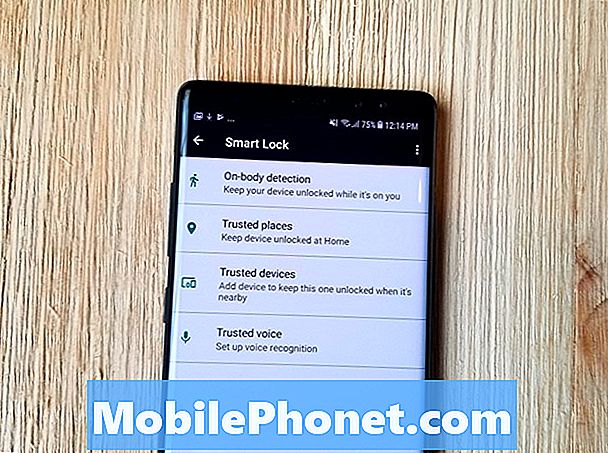Inhoud
- Probleem # 1: een Galaxy S9 repareren die steeds zegt dat de opslagruimte laag is
- Probleem # 2: Galaxy S9 blijft crashen naar het startscherm
- Probleem # 3: Hoe Galaxy S9 Bluetooth-probleem op te lossen: streamt geen audio naar het Bluetooth-systeem van de auto
- Probleem # 4: Galaxy S9-microfoon werkt niet tijdens gesprekken met het Bluetooth-systeem van de auto
Het artikel over probleemoplossing van vandaag biedt oplossingen voor meer # GalaxyS9-problemen. We brengen je in dit bericht nog vier S9-cases, dus we hopen dat je dit nuttig zult vinden.
Probleem # 1: een Galaxy S9 repareren die steeds zegt dat de opslagruimte laag is
Mijn nieuwe Galaxy S9 zegt dat ik bijna 62 GB van 64 GB heb gebruikt. Als er wordt vermeld wat ik op mijn telefoon heb opgeslagen, heb ik: Documenten 9,99 MB, Afbeeldingen 178 MB, Audio 5,98 MB, video's 210 MB, Apps 6,3 GB. Er is GEEN manier die optelt tot 62 GB. Het is buitengewoon frustrerend om een melding te laten verschijnen die u eraan herinnert dat u weinig ruimte heeft terwijl u er nauwelijks een hebt gebruikt.
Oplossing: In de meeste gevallen worden de nummers weergegeven onder Instellingen> Apparaatonderhoud> Opslag kloppen meestal niet. Dat komt omdat er helemaal geen rekening wordt gehouden met de daadwerkelijke opslagruimte die door apps wordt gebruikt. Als je bijvoorbeeld een programma downloadt in je Netflix-app en het lokaal opslaat, laat de app Instellingen niet zien dat de app iets heeft opgeslagen. In plaats daarvan blijft het de standaard, aanvankelijk gedetecteerde grootte van de Netflix-app weergeven.
Sommige apps, zoals games, kunnen grote updates installeren en ook deze worden niet weergegeven door de app Instellingen onder het gedeelte Opslag, dus u zult waarschijnlijk onnauwkeurig lezen. Er is geen officiële verklaring van Samsung of Google (de Android-ontwikkelaar) waarom dit zo is en verslaat het doel van deze functie echt. Hopelijk wordt dit aangepakt in de volgende iteratie van Android of in aankomende Samsung-apparaten.
Het beste dat u kunt doen, is aannemen dat uw apparaat inderdaad te weinig opslagruimte heeft. Om te voorkomen dat u de vervelende waarschuwing krijgt dat er te weinig opslagruimte is, probeert u apps te verwijderen die mogelijk enorme gegevens bevatten. Je kunt ook proberen ze of iets anders naar een SD-kaart te verplaatsen.
Probleem # 2: Galaxy S9 blijft crashen naar het startscherm
Hallo jongens. Om de een of andere vreemde reden, wanneer ik mijn apps open, een paar seconden later, ga ik terug naar het startscherm. Ik kan het weer openen, maar meestal was ik teruggegaan naar het startscherm. Ik kan dit meestal overslaan door het ongeveer 4-5 keer te openen en de app zal zich normaal gedragen, maar het wordt echt vervelend als ik de app open en een paar seconden later brengt het me automatisch terug naar het startscherm. Is er een manier om dit probleem op te lossen?
Oplossing: De apps waarover u het heeft, lopen mogelijk vast. Als dit slechts bij een paar geselecteerde personen voorkomt, is het eerste dat u wilt doen, hun gegevens wissen. Hier is hoe:
- Open Instellingen-app.
- Tik op Apps.
- Tik op Meer instellingen rechtsboven (pictogram met drie stippen).
- Selecteer Systeem-apps weergeven.
- Zoek en tik op uw app.
- Tik op Opslag.
- Tik op de knop Gegevens wissen.
- Start uw S9 opnieuw op en controleer het probleem.
U kunt ook proberen opnieuw installeren als er niets gebeurt na het wissen van hun respectieve gegevens.
Als het probleem zich bij veel of alle apps voordoet, is er mogelijk een fout waardoor het systeem ze sluit. Het eerste dat u wilt doen, is de cachepartitie wissen met deze stappen:
- Schakel het apparaat uit.
- Houd de toets Volume omhoog en de Bixby-toets ingedrukt en houd vervolgens de aan / uit-toets ingedrukt.
- Wanneer het groene Android-logo wordt weergegeven, laat u alle toetsen los (‘Systeemupdate installeren’ wordt ongeveer 30-60 seconden weergegeven voordat de menu-opties van het Android-systeemherstel worden weergegeven).
- Druk meerdere keren op de toets Volume omlaag om ‘cachepartitie wissen’ te markeren.
- Druk op de aan / uit-knop om te selecteren.
- Druk op de toets Volume omlaag totdat ‘ja’ is gemarkeerd en druk op de aan / uit-knop.
- Wanneer het wissen van de cachepartitie is voltooid, wordt "Systeem nu opnieuw opstarten" gemarkeerd.
- Druk op de aan / uit-toets om het apparaat opnieuw op te starten.
Sommige apps kunnen crashen als er een langzame of onderbroken internetverbinding is. Als de apps waarmee u problemen ondervindt, alleen internet nodig hebben, kan er een internet- of netwerkfout achter zitten. Probeer de netwerkinstellingen van uw apparaat te wissen om te zien wat er gebeurt.
- Veeg vanaf het startscherm omhoog op een lege plek om de Apps-lade te openen.
- Tik op Algemeen beheer> Instellingen resetten.
- Tik op Netwerkinstellingen resetten.
- Als u een pincode heeft ingesteld, voert u deze in.
- Tik op Instellingen resetten. Na voltooiing verschijnt een bevestigingsvenster.
Mocht op dit moment niets werken, overweeg dan om de telefoon te wissen door de fabrieksinstellingen te herstellen. Hierdoor wordt alle software-informatie teruggezet naar hun standaardwaarden. Dit is vaak een effectieve methode om een onbekende systeemfout op te lossen. Maak een back-up van uw gegevens voordat u dit doet.
- Maak een back-up van uw gegevens.
- Schakel het apparaat uit.
- Houd de toets Volume omhoog en de Bixby-toets ingedrukt en houd vervolgens de aan / uit-toets ingedrukt.
- Wanneer het groene Android-logo wordt weergegeven, laat u alle toetsen los (‘Systeemupdate installeren’ wordt ongeveer 30-60 seconden weergegeven voordat de menu-opties van het Android-systeemherstel worden weergegeven).
- Druk meerdere keren op de toets Volume omlaag om ‘gegevens wissen / fabrieksinstellingen herstellen’ te markeren.
- Druk op de aan / uit-knop om te selecteren.
- Druk op de volume-omlaagtoets totdat ‘Ja - verwijder alle gebruikersgegevens’ is gemarkeerd.
- Druk op de aan / uit-knop om de masterreset te selecteren en te starten.
- Wanneer de masterreset is voltooid, wordt ‘Systeem nu opnieuw opstarten’ gemarkeerd.
- Druk op de aan / uit-toets om het apparaat opnieuw op te starten.
Probleem # 3: Hoe Galaxy S9 Bluetooth-probleem op te lossen: streamt geen audio naar het Bluetooth-systeem van de auto
Land: Belgie
Vervoerder: Proximus
Hallo. Ik neem contact met je op over het artikel over Bluetooth-problemen. Aangezien ik terug ben van een reis in de VS, kan mijn telefoon geen audio naar mijn BT-autoradio streamen. (Pioneer DEH4800BT). Het sluit perfect aan en ik kan zelfs de track-ID lezen of het nummer op de stereo zelf overslaan. Mijn telefoon kan nog steeds audio streamen naar elk ander apparaat (koptelefoon, soundbar, ...). Ik heb ook verschillende stappen geprobeerd om dit op te lossen (software-updates, opnieuw koppelen, harde reset) maar niets lijkt te werken. Toen ik in de VS was, heb ik mijn telefoon aan een vergelijkbare autoradio gekoppeld, een oudere eigenlijk, en dat werkte prima. Ik hoop dat jullie hier een oplossing voor weten. Bij voorbaat dank.
Oplossing: Mogelijk zit er een fout in de telefoon of in het systeem van uw auto, dus de eerste stap die u wilt om het probleem op te lossen, is de verbinding tussen beide te vernieuwen. U kunt dat doen door alle Bluetooth-koppelingen op beide apparaten te verwijderen en ze daarna opnieuw te koppelen.
Als je al hebt geprobeerd koppelingen in beide systemen te verwijderen voordat je contact met ons opneemt, of als er niets is gebeurd nadat je dit nu hebt gedaan, kun je ook proberen wat er gebeurt als je de netwerkinstellingen van je S9 wist. Als u dit doet, worden wifi-namen en wachtwoorden, mobiele configuraties, VPN-instellingen en alle Bluetooth-gerelateerde instellingen in uw telefoon verwijderd. Als alle aangepaste netwerkinstellingen zijn gewist, moet uw telefoon opnieuw nieuwe instellingen voor alle netwerkfuncties verkrijgen, waardoor ze worden vernieuwd. Dit is vaak een effectieve manier om netwerkbugs op te lossen. Hier is hoe het te doen:
- Veeg vanaf het startscherm omhoog op een lege plek om de Apps-lade te openen.
- Tik op Algemeen beheer> Instellingen resetten.
- Tik op Netwerkinstellingen resetten.
- Als u een pincode heeft ingesteld, voert u deze in.
- Tik op Instellingen resetten. Na voltooiing verschijnt een bevestigingsvenster.
Probleem # 4: Galaxy S9-microfoon werkt niet tijdens gesprekken met het Bluetooth-systeem van de auto
Galaxy S9. Werkte geweldig de eerste paar weken, en nu ik het niet kan retourneren, doet het wat mijn S7 deed. Het probleem dat ik ondervind, is met bluetooth in de auto. Het stelt me in staat om te bellen, en ik KAN de persoon die ik heb gebeld horen zeggen “hallo? Hallo?" maar ze kunnen me niet horen. Het enige wat ze horen is wat wordt beschreven als een zoemend geluid, zoals een soort elektronisch laserzoem.
Ik heb mijn autosysteem leeggemaakt, ik heb mijn mobiele telefoon gereset en zelfs gewist naar de fabrieksinstellingen. Na dat alles werkte het een dag, maar nu is het weer zoemen. Als ik overschakel naar speakerphone of de normale manier van bellen gebruik, werkt het prima.
Ook speelt muziek prima via de bluetooth en autoluidsprekers. Het is raar en vervelend. De telefoon is 1 maand oud en heeft bijgewerkte software via een wifi-download. Het werkte echt prima tot de software-update. Ik kan het niet kwalijk nemen ... of kan ik. Toch ging het terug naar zoemen, zelfs nadat ik de hele telefoon had verwijderd. Veel succes met het oplossen van dit probleem. Ik ben er niet achter gekomen. Ik heb de auto zelfs naar de dealer gebracht om de bluetooth te testen en ze zeiden dat hij naar behoren werkte. Het voertuig is een Honda Civic Si uit 2012, als dat helpt om te weten. Bedankt!
Oplossing: Om twee Bluetooth-apparaten te laten werken, moeten ze allebei dezelfde set regels of profielen kunnen ondersteunen. Met Bluetooth-profielen kan uw Galaxy S9 communiceren met de Bluetooth van uw auto en er audio naar verzenden. Onder elk van de belangrijkste Bluetooth-profielen staan subgroepen die de bron van incompatibiliteitsproblemen kunnen worden. Na een software-update heeft uw telefoon mogelijk meer specifieke regels toegevoegd (of verwijderd) waardoor beide systemen niet meer kunnen samenwerken. Omdat telefoons meestal geavanceerdere Bluetooth-systemen hebben dan Bluetooth-systemen in de auto, kunnen incompatibiliteitsproblemen optreden, zelfs als de twee voorheen goed werkten vóór de update.
Als het uitvoeren van basisfuncties, zoals het verwijderen van oude koppelingen, het opnieuw instellen van netwerkinstellingen op de telefoon of opnieuw opstarten, niet helpt, is er waarschijnlijk niet veel dat u kunt doen. Als eindgebruiker kunt u alleen de Bluetooth-mogelijkheden van uw gadgets gebruiken. U kunt geen profielen toevoegen of verwijderen of bepalen welke functies ze ondersteunen.
Natuurlijk zal uw autodealer zeggen dat het Bluetooth-systeem in orde is (het heeft toch geen probleem om verbinding te maken met de telefoon). Het echte probleem ligt in het feit dat Bluetooth in uw auto, hoewel in een bepaald opzicht nog steeds functioneel, verouderd is ten opzichte van de Bluetooth-mogelijkheden van uw telefoon. Onthoud dat Bluetooth-systemen voortdurend in ontwikkeling zijn en net als alle andere elektronische gadgets tegenwoordig, kunnen ze ook worden weggelaten naarmate er nieuwere systemen op de markt komen. Als u geen geavanceerder Bluetooth-systeem voor uw auto kunt krijgen, moet u de realiteit onder ogen zien dat het nooit meer correct zal werken met geavanceerdere telefoons.